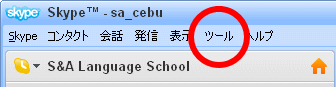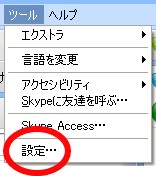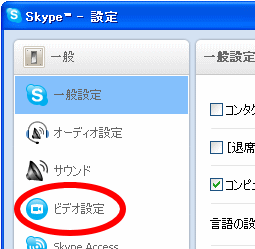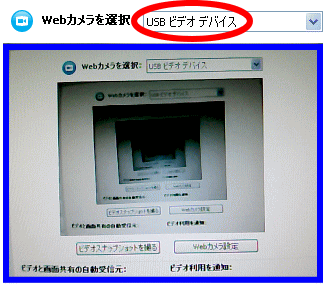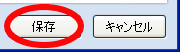| 自分の映像が映らない場合 |
|
|
|
| 1. |
WEBカメラは正しく接続されていますか。 |
|
|
|
ご使用のWEBカメラとコンピューター本体が正しく接続されているか確認して下さい。 |
|
また、ご使用のWEBカメラの種類によっては、付属のCDからWEBカメラ接続用のドライバーをインストールする必要がございます。
インストールが必要な場合は、付属のインストールマニュアルを参照して下さい。 |
|
|
| 2. |
スカイプのビデオ通話はオンになっていますか。 |
|
|
|
|
|
スカイプ通話中画面のマイビデオ(赤丸)は、オンになっていますか。
マイビデオアイコン(赤丸)に斜線が入っている場合は、ビデオ通話がオフになっていますので、マイビデオアイコン(赤丸)をクリックして下さい。 |
|
|
| 3. |
スカイプのビデオ設定に問題はありませんか。 |
|
|
|
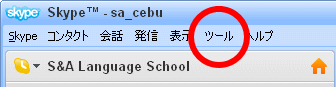 |
|
スカイプメイン画面の上部メニューにある、「ツール」をクリックして下さい。 |
|
|
|
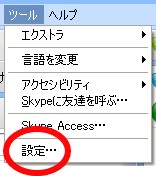 |
|
「ツール」をクリックするとメニューが開きますので、一番下の「設定」をクリックして下さい。 |
|
|
|
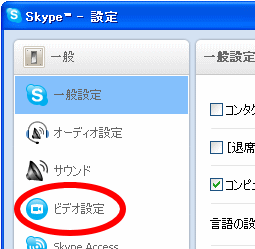 |
|
スカイプの設定画面が開きますので、画面左側のメニューから「ビデオ設定」をクリックして下さい。 |
|
|
|
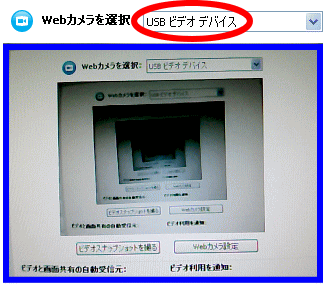 |
|
スカイプの設定画面の右側が、ビデオ設定画面に変わりますので、一番上のWebカメラを選択の項目の右側(赤丸)に接続されている機器の名前が入っているか確認して下さい。
また、その下にカメラ画像が表示(青四角)されているか確認して下さい。
カメラ画像が正常に表示されている場合は、設定を変更する必要はありません。 |
|
カメラ画像が表示されず画面が黒いままの場合は、WEBカメラが正常に接続されていないか、WEBカメラの動作に必要なソフトがお使いのコンピューターに接続されていない可能性が有りますのでご確認下さい。 |
|
|
|
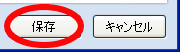 |
|
スカイプ設定画面右下の「保存」ボタン(赤丸)をクリックして設定を保存して下さい。 |
|
|
| 4. |
その他、考えられる要因 |
|
|
|
・WEBカメラとスカイプの相性 |
|
WEBカメラによってはスカイプと相性が合わないものが有り、スカイプに認識されなかったり映像が映らない等の現象が起こる場合が有ります。
WEBカメラ購入の際は、パッケージにスカイプマークが有る物等をお選び頂ければこのようなトラブルは防ぐ事が出来ます。 |
|
|
|
・ウイルス対策ソフトによる映像の送信ブロック |
|
スカイプの設定では正常にカメラが作動しているけれど、通話をすると映像が見られない場合が有ります。
このような時は、お使いのコンピューターにインストールされているウイルス対策ソフトによって映像送信が遮断されている場合が有りますので、お使いのソフトのメーカーにお問い合わせ下さい。 |
|
|
|
・コンピューターのスペック及びインターネット回線スピード |
|
お使いのコンピューターの処理速度が遅いと映像が正常に送信できない場合が有ります。
また、インターネット回線スピードが遅い場合なども、映像が映らない、固まったまま動かない、コマ送りのようにしか動かない等の現象が起こります。 |
|
|
|
・インターネットの接続 |
|
お使いのコンピューターのインターネットの接続はLANケーブルによる有線接続でしょうか、それとも無線LAN接続でしょうか。
無線LAN接続の場合、本来のインターネット接続スピードが得られなかったり、回線スピードが不安定になるなどの原因で、映像受信のような高負荷の受信が出来ない場合が有ります。 |
|
|
|
|
|
上記を実施して解決しない場合には、お使いのコンピューターを購入した販売店または、メーカー、お近くのパソコンショップ等にお問い合わせ下さい。 |
|
|
|
|
|
|